Sharp AR-M350: ПЕЧАТЬ С КОМПЬЮТЕРА
ПЕЧАТЬ С КОМПЬЮТЕРА: Sharp AR-M350
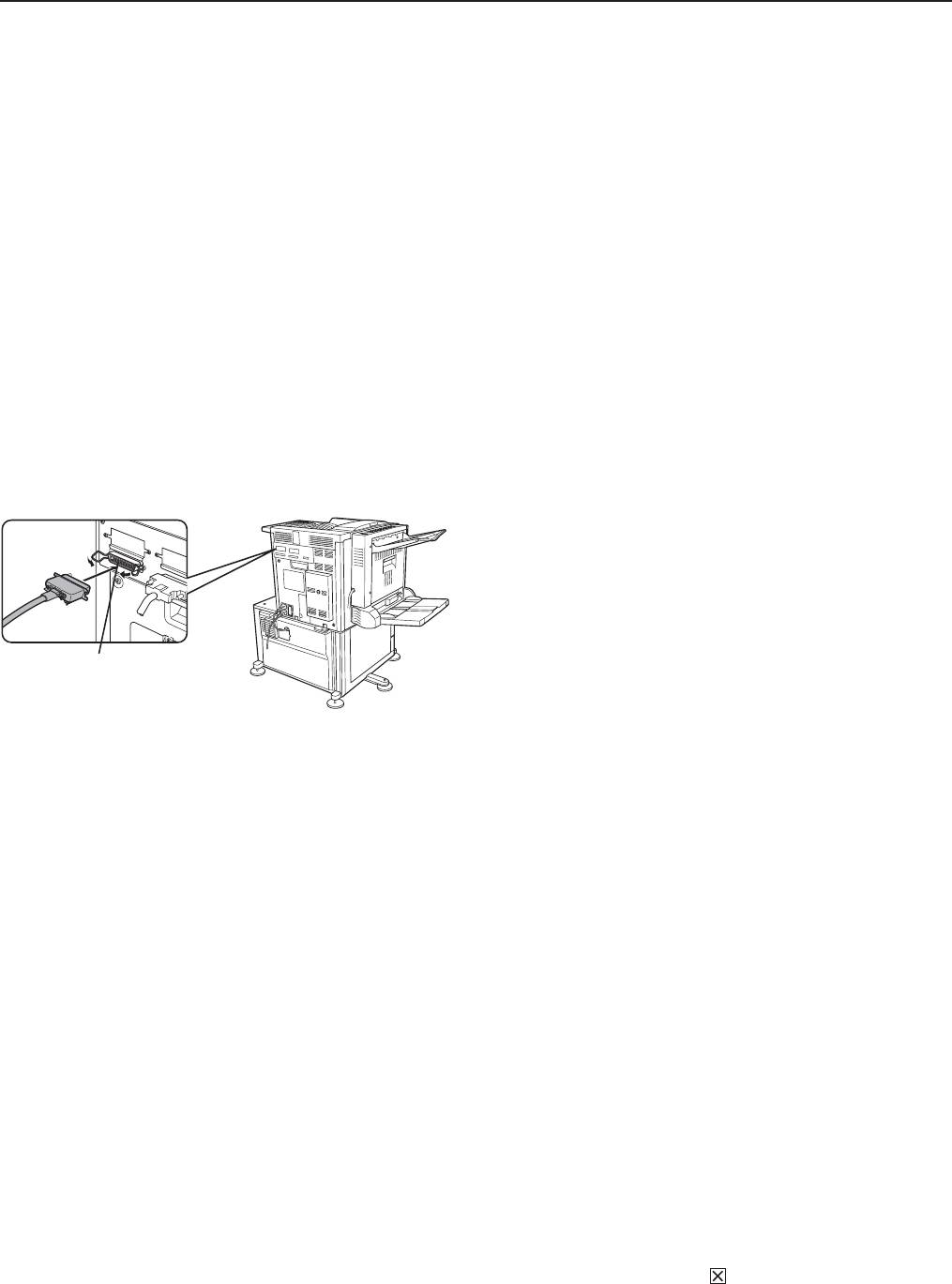
Установка драйвера принтера под Win-
ПЕЧАТЬ С КОМПЬЮТЕРА
dows (выбор и установка условий печати)
В данном разделе приводится описание установки и
Измените установки при помощи свойств принтера.
использования драйверов принтера в компьютере, а
также функции сохранения задания, позволяющей
начать операцию распечатки с панели управления
1 В меню [Start] ([Старт]) выберите [Settings]
принтера.
([Установки]), а затем [Printers] ([Принтеры]).
1. Использование устройства в качестве локального
l Появится окошко “Принтеры”
принтера.
l При использовании устройства в качестве локального
2 Щелкните правой кнопкой мышки на драйвере
принтера подключите Ваш компьютер к разъему
установленного принтера и выберите [Properties]
параллельного интерфейса, как это показано на
([Свойства]).
рисунке.
l Соединительный кабель не входит в комплект
3 Произведите все необходимые установки.
поставки принтера. Экранированный кабель,
l По поводу установок см. справку для драйвера
соответствующий спецификациям принтера и
принтера.
компьютера, должен быть приобретен отдельно.
l Параллельный интерфейс принтера соответствует
требованиям IEEE-STD-1284-1993.
4 Щелкните на кнопке [ОК], подтверждая выбор.
l Разъем на принтере относится к типу 36-штырькового
разъема-розетки DDK 57LE-40360-730B (D29) или
аналогичного.
Установка конфигураций принтера и
сетевого сканера из сети Интернет
При доступе к Web страницам с описанием данного
изделия при помощи Web браузера типа Netscape Navi-
gator или Internet Explorer Вы можете осуществить
регулировку различных установок прямо из сети.
Для доступа к Web страницам с описанием данного
Разъем параллельного интерфейса
изделия необходимо соответствие следующим
требованиям к изделию и системе компьютера.
l Дополнительная карта сервера (карта сетевого
интерфейса)
2. Использование устройства в качестве сетевого
l Рекомендуемый браузер:
принтера
Microsoft Internet Explorer 4.0 или эквивалентный
Для использования в качестве сетевого принтера
Netscape Navigator 4.0 или эквивалентный.
необходимо наличие карты сервера печати. См.
руководство для пользователя, прилагаемое к этой
ПРИМЕЧАНИЕ
карте.
l Недопустимо использование на Web страницах
В качестве сетевого кабеля должен использоваться
следующих символьных значков: < > ”
экранированный кабель.
Установка драйверов принтера
Доступ к Web страницам и
l Вы можете установить драйвер принтера, следуя
использование функции справки
инструкциям стандартных программ PLUG&PLAY или
Для доступа к Web страницам используйте следующие
ADD PRINTER WIZARD, имеющихся в Windows.
операции. При щелчке на кнопке [Help] ([Справка])
l По вопросу о драйвере принтера обратитесь к дилеру,
появится интерфейс справки с подробным описанием
у которого Вы приобрели данное изделие.
различных функциональных установок, которыми можно
l При использовании Plug&Play или Add Printer Wizard
воспользоваться прямо с Web страниц через сеть.
для установки драйверов принтера войдите в
1 Введите адрес IP, указанный для данного
директорию, название которой приведено ниже в
изделия, в поле браузера ADDRESS (АДРЕС).
качестве источника информации.
l При завершении соединения на дисплее появится
PCL5e Windows 95/98/Me R:\Option\Russian\9x_pcl5e
Web страница с информацией о данном изделии.
Windows NT 4.0 R:\Option\Russian\nt_pcl5e
Windows 2000 R:\Option\Russian\2k_pcl5e
2 Щелкните на кнопке [Help] ([Справка]) из меню.
PCL6 Windows 95/98/Me R:\Option\Russian\9x_pcl6
l Подробнее об установке каждой из функций см. в
Windows NT 4.0 R:\Option\Russian\nt_pcl6
разделе справки. В нем дается подробное описание
Windows 2000 R:\Option\Russian\2k_pcl6
установок конфигурации.
*R принята в качестве обозначения диска
3 Щелкните на кнопке
.
Удаление драйверов принтера
На дисплее вновь появится информация Web
При удалении драйвера принтера, установленного с
страницы о данном изделии.
помощью Add Printer Wizard, щелкните правой кнопкой
ПРИМЕЧАНИЕ
мышки на удаляемом принтере из папки “Printers”
l Для данной Web функции может быть использован
(“Принтеры”) в “Control Panel” (“Панель управления”) и
только английский язык.
выберите [Delete] ([Удалить]). Это стандартная
операция в системе Windows.
15
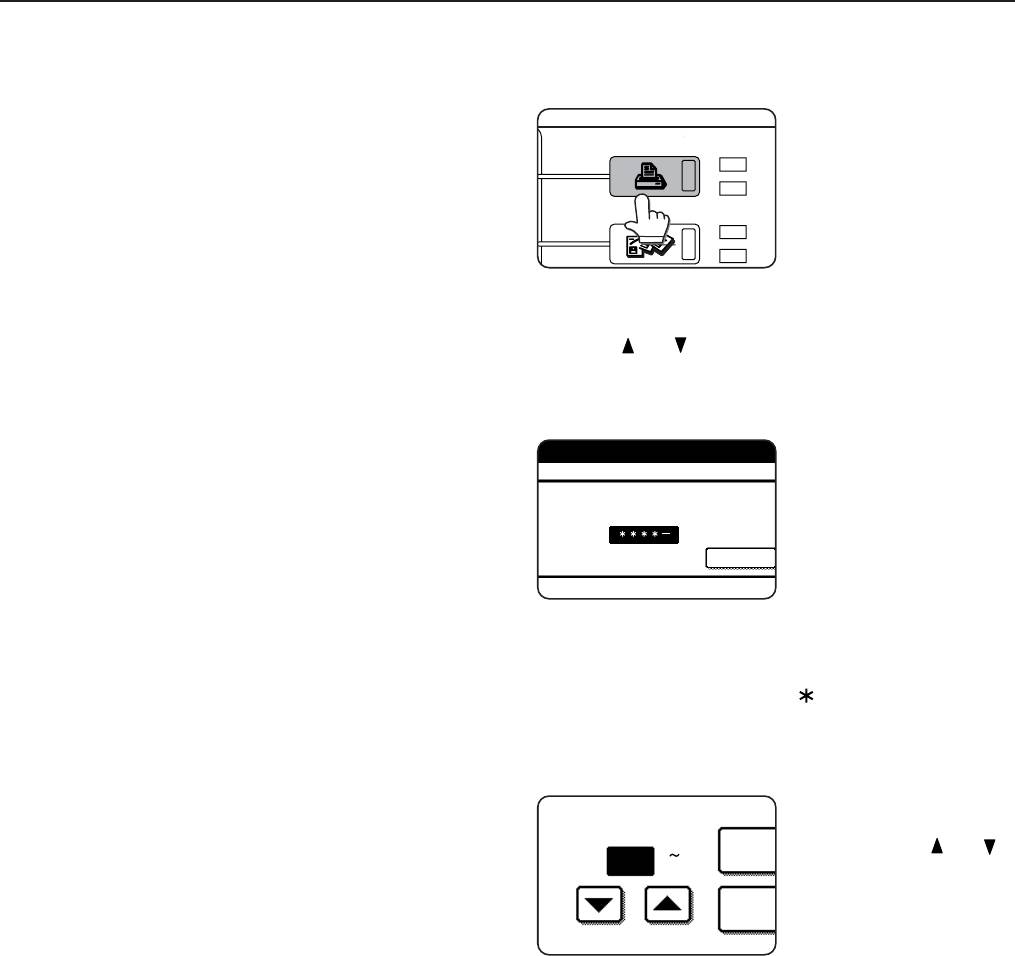
Контроль заданий
Начало печати с панели управления
В настоящем разделе дано описание операций,
1 Нажмите на клавишу [Печать] для появления
необходимых для функции “КОНТРОЛЬ ЗАДАНИЙ”.
основного дисплея принтера.
Чтобы использовать данные операции при печати на
принтере, выберите пункт “Properties” (“Свойства”) нв
дисплее драйвера принтера, откройте меню “Основные
ПЕЧАТЬ
операции” и щелкните на “Управление заданием”.
ГО
Функция сохранения задания может быть использована
ДА
только в случае, если принтер оборудован
СКАНЕР/ФАКС
дополнительным дисководом жесткого диска.
ЛИ
Операция “КОНТРОЛЬ ЗАДАНИЙ”
ДА
1 Обычная печать
В данном случае нет необходимости ввода каких-либо
2 Выберите нужные параметры.
данных с панели управления принтера.
Для переключения на новые интерфейсы используйте
2 Хранить после печати
кнопку
или .
В этом режиме данные о параметрах задания на
печать сохраняются в памяти по завершении печати.
3 При помощи цифровых кнопок введите пароль из
3 Хранить до печати
5 символов.
Этот режим позволяет сократить риск отсутствия
распечатки. При печати с компьютера в нем
Убедитесь в том, что
параметры задания не выводятся сразу же и будут
вводится пароль, ранее
сохранены в принтере в качестве сохраняемого
введенный на
задания до сброса кнопками панели управления.
компьютере. Если пароль
4 Пробный
не был установлен ранее,
При помощи этого режима предупреждаются ошибки
данная операция не
печати, вызванные слишком большим количеством
нужна.
заданий на печать комплектов копий. В данном
режиме печатается только один комплект, а
остальные удерживаются в памяти, как сохраняемые
ПРИМЕЧАНИЕ:
задания.
При вводе каждой цифры очередной символ “ – ”
5 Пароль (5 знаков)
будет заменяться на символ “
”.
Если при установке драйвера принтера введена
функция пароля, то для начала печати защищенных
заданий необходимо предварительно ввести пароль.
4. Убедитесь в том, что установлено нужное
Список сохраняемых заданий
количество копий.
Количество копий может
Если на компьютере была выполнена операция “Хранить
быть изменено при
после печати”, “Хранить до печати” или “Пробный”, то
помощи кнопки
или .
параметры заданий на печать будут удерживаться в
памяти принтера. (Может быть сохранено до 100
заданий. При выключении питания главным
выключателем все данные сохраняемых заданий
будут удалены из памяти).
Если количество сохраняемых заданий превышает 100,
обработка заданий будет производиться следующим
образом.
5. Выполните печать копий.
* Если выполняется режим “Хранить после
Для удаления всех параметров печати после
печати”: Печать будет произведена, но параметры
завершения заданий прикоснитесь к изображению
задания не будут сохранены в памяти.
клавиши [РАСПЕЧАТАТЬ И УДАЛИТЬ ДАННЫЕ]. Для
* Если выполняется режим “Хранить до печати”:
сохранения параметров установок используйте клавишу
Печать не будет произведена и параметры задания
[РАСПЕЧАТАТЬ И СОХРАНИТЬ ДАННЫЕ]. Для отмены
не будут сохранены в памяти.
операции печати и сброса параметров прикоснитесь к
* Если выполняется режим “Пробный”: Печать
изображению клавиши [УДАЛИТЬ].
одного комплекта будет произведена, но данные
задания не будут сохранены в памяти.
Персональный доступ к принтеру
Если установлена программа оператора копира “Режим
персонального доступа”, то на персональных счетах
пользователей будут аккумулироваться данные о
количестве изготовленных каждым из них копий.
Счета для режима персонального доступа
устанавливаются для подсчета страниц копий при
помощи установленной программы оператора. О
регистрации и нумерации счетов см. раздел программ
оператора копира (стр. 29).
При осуществлении печати с компьютера Вы должны
ввести номер счета на дисплее установки драйвера
принтера. Данный дисплей появится после щелчка на
строке “Контроль заданий” в меню “Главные”.
16
ВВЕДИТЕ PIN-КОД С ПОМОЩЬЮ КЛАВИШ.
ОТМЕНИТЬ
NUMBER OF PRINTS
(1 999)
РАСП
1
РА
КОЛИЧЕСТВО ОТПЕЧАТКОВ
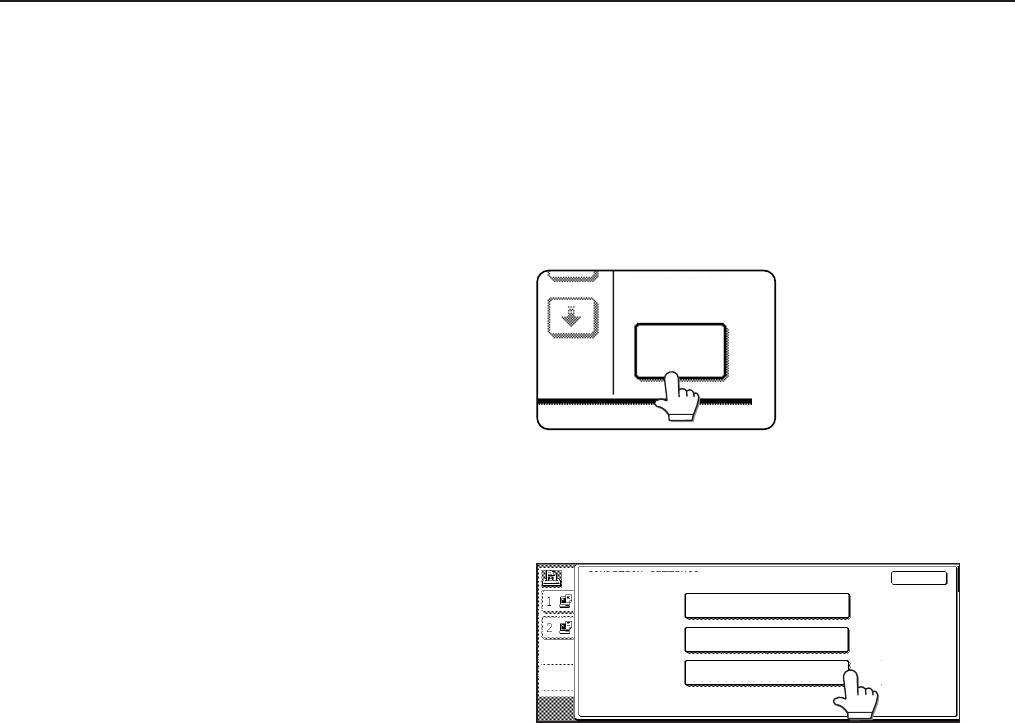
17
НАСТРОЙКИ
СОСТОЯНИЯ
Установка конфигурации
Общие операции для всех настроек конфигурации
Установка конфигурации принтера позволяет
1 Нажмите на клавишу [ПЕЧАТЬ] для появления
произвести основные настройки принтера.
основного дисплея принтера (см. стр. 16, этап
операции 1).
n Настройки по умолчанию
Настройки по умолчанию позволяют установить
полностью условия для печати, не прибегая к
2 Прикоснитесь к изображению клавиши
драйверу принтера (например, печать из MS-DOS и
[НАСТРОЙКИ СОСТОЯНИЯ] на дисплее принтера
печать с компьютера при неустановленном драйвере
для вызова интерфейса меню установки
принтера). Параметры данной настройки приведены
конфигурации.
ниже.
ПРИМЕЧАНИЕ
Любое из заданий на
Если отдельные параметры могут быть установлены
печать, хранящихся в
как в драйвере принтера, так и на панели управления,
памяти принтера или
то значения, установленные в драйвере принтера
передаваемых в принтер,
имеют приоритет. Если возможна установка
будет распечатано в виде
параметров в драйвере принтера, то выполните
шаблонов условий
данную настройку.
операции печати.
Сглаживание
Установка по умолчанию: On (Активизировано)
Можно выбрать как активизацию, так и отключение
3 Прикоснитесь к изображению клавиши нужного
данной функции.
параметра для вывода соответствующего
Копий
интерфейса установок на дисплей.
Установка по умолчанию: 1
Количество копий может быть установлено от 1 до
999.
CONDITION SETTINGS
НАСТРОЙКИ СОСТОЯНИЯ
ВЫХОД
Ориентация
НАСТРОЙКИ ПО УМОЛЧАНИЮ
DEFAULT SETTINGS
Установка по умолчанию: КНИГА
Может быть установлена ориентация КНИГА или
DEFAULT SETTINGS
PCL SETTINGS
НАСТРОЙКИ PCL
PCL SETTINGS
АЛЬБОМ.
PostScript SETTINGS
НАСТРОЙКИ PostScript
PostScript SETTINGS
Формат бумаги по умолчанию
Установка по умолчанию: 8-1/2 х 11 или А4
Могут быть установлены форматы 11 х 17, 8-1/2 х 14,
8-1/2 х 13, 8-1/2 х 11, 7-1/4 х 10-1/2, 5-1/2 х 8-1/2,
А3, В4, А4, В5 или А5.
4 Прикоснитесь к нужной установке на интерфейсе
Тип бумаги по умолчанию
нужного параметра и затем прикоснитесь к
Установка по умолчанию: ОБЫЧНАЯ
изображению клавиши [ОК] для подтверждения
Могут быть установлены обычная бумага, форма
своего выбора.
(лист, запечатанный с 1-й стороны), переработанная
l На изображении клавиши появится наименование
бумага, прозр. пленка, бланк, лист с дырками (лист с
категории конфигурации или отдельного параметра.
отверстиями, пробитыми для хранения в папках-
Нажатие на клавишу означает выбор данного
файлах) или цветная бумага.
параметра.
Лоток вывода по умолчанию
l Изображения блоков значков являются клавишами,
Установка по умолчанию: Зависит от установленных
при прикосновении к которым на дисплее появится
дополнительных модулей
описание состояния выбранных параметров. Если в
Выбор лотка может быть произведен в зависимости
блоке содержится значок галочки, это означает
от того, какие периферийные приспособления
активизацию данной функции, а ее отсутствие
установлены на основном модуле. Данный параметр
указывает на отмену данной функции.
может быть не выбран.
Последовательное нажатие на блок по очереди
n Настройки PCL
активизирует или отменяет функцию.
Данная функция используется для присвоения части
l Для установки следующего параметра повторите
кодировок шрифта местным шрифтам в символьном
этапы 3 и 4 описанной выше операции.
наборе PCL.(Используется при применении
различных символов шрифта в разных странах).
Установка по умолчанию: “1” (Roman-8).
5 Для завершения установочной операции
См. Список набора символов PCL на стр. 6-6 в
прикоснитесь к изображению коавиши [ВЫХОД].
английском издании Руководства для пользователя
(работа с принтером и общая информация).
n Настройки PostScript*
Данная настройка показывает печатается или нет при
возникновении ошибок PosrScript страница описания
причин возникновения этих ошибок. Вы можете
выбрать будут или не будут печататься такие
страницы.
Установка по умолчанию: Не печатаются.
(*Необходима установка дополнительного набора
PostScript (PS3).)
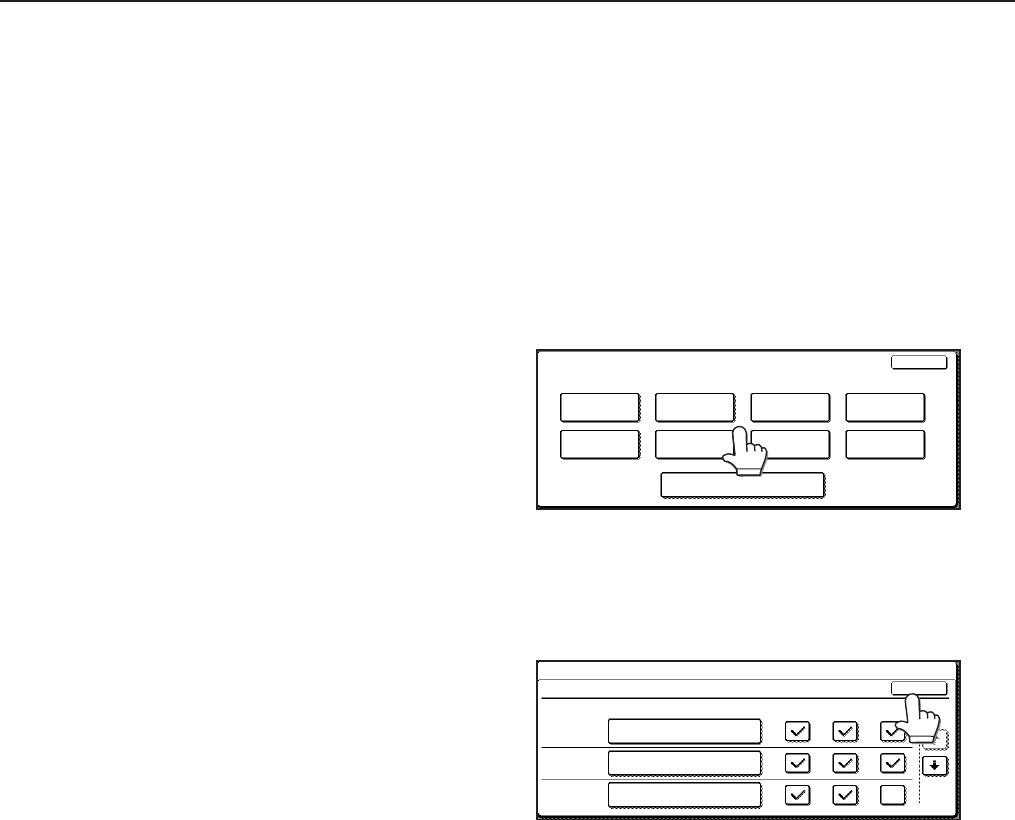
Настройки пользователя
Общие операции для всех настроек пользователя
Настройки пользователя используются для различных
1 Нажмите на клавишу [НАСТРОЙКИ
установок, выполняемых в зависимости от условий
ПОЛЬЗОВАТЕЛЯ] при появлении основного
работы.
дисплея принтера для вывода интерфейса меню
настроек пользователя (см. стр. 8, этап
n Общий счетчик
операции 1).
Общее количество отпечатанных на данном
Любые задания, сохраняемые в памяти принтера или
устройстве страниц может быть выведено на дисплей
передаваемые на печать, будут распечатаны в виде
и отпечатано. Если установлен дополнительный
шаблонов условий настроек пользователя.
модуль сканера и возможны печать и
функционирование в качестве факсимильного
аппарата, то возможны вывод на дисплей и
2 Прикоснитесь к изображению клавиши нужного
распечатка сведений о количестве изготовленных
параметра для вывода соответствующего
копий и отправленных факсимильных изображениях.
интерфейса установок на дисплей.
n Контраст дисплея
Если устройство оборудовано модулем сканера, то
ВЫХОД
НАСТРОЙКИ ПОЛЬЗОВАТЕЛЯ
возможна данная установка.
КОНТРАСТ
DISPLAY
ПЕЧАТЬ СПИСКА
ЧАСЫ
n Печать списка
ОБЩИЙ СЧЕТЧИК
TOTAL COUNT
CONTRAST
LIST PRINT
ДИСПЛЕЯ
Тестовые страницы, такие как список установленных
УПРАВЛЕНИЕ
ADDRESS
НАСТРОЙКИ ЛОТКА
РЕЖИМ ПРИЕМА
ПЕРЕАДРЕСОВАТЬ
TRAY SETTINGS
АДРЕСОМ
CONTROL
параметров, сконфигурированных в данном изделии,
ФАКС. ДАННЫХ
или перечень устаановленных шрифтов могут быть
ПРОГРАММЫ ОПЕРАТОРА КОПИРА
KEY OPERATOR PROGRAMS
распечатаны для проверки. Ниже приводятся типы
возможных тестовых страниц.
ПРИМЕЧАНИЕ
3 Прикоснитесь к нужной установке на интерфейсе
Некоторые шрифты не могут быть отражены при
нужного параметра и затем прикоснитесь к
Печати Списка в данном устройстве. Если для
изображению клавиши [ОК] для подтверждения
наименования клавиш или иных целей при печати
своего выбора.
списка используется шрифт, не применимый в этом
устройстве, то при выводе сведений могут
НАСТРОЙКИ ПОЛЬЗОВАТЕЛЯ
наблюдаться ошибки при распечатке.
TRAY SETTINGS
НАСТРОЙКИ ЛОТКА
OK
Список всех настроек пользователя
TYPE / SIZE
ТИП / ФОРМАТ
ПЕЧАТЬ КОПИЯ
PRINT COPY FAX
ФАКС
Установки в режиме принтера (настройки состояния
1/2
TRAY 1
ЛОТОК 1
ОБЫЧНАЯ
PLAIN / 8 X11
1
2
/
и настройки пользователя) выводятся на печать.
Настройки программы оператора копира не могут
TRAY 2
ЛОТОК 2
ОБЫЧНАЯ / АВТО-ДЮЙМ
PLAIN / AUTO-INCH
быть распечатаны.
TRAY 3
ЛОТОК 3
ПЕРЕРАБОТАННАЯ / АВТО-ДЮЙМ
RECYCLED / AUTO-INCH
Тестовая страница принтера
l Печать списка шрифтов PCL: Распечатывается
перечень шрифтов, которые могут быть
использованы с PCL драйверами принтера.
l На изображении клавиши появится наименование
категории установки пользователя или отдельного
l Список набора символов PCL: Распечатывается
параметра. Нажатие на клавишу означает выбор
список набора символов PCL.
данного параметра.
l Печать страницы NIC: Распечатывается перечень
l Изображения блоков значков являются клавишами,
установок, используемый картой сетевого
при прикосновении к которым на дисплее появится
интерфейса NIC, именуемой также картой сервера
описание состояния выбранных параметров. Если в
печати.
блоке содержится значок галочки, это означает
l Печать списка шрифтов PostScript: Распечатывается
активизацию данной функции, а ее отсутствие
список шрифтов, которые могут быть использованы
указывает на отмену данной функции.
при установке драйвера принтера PostScript.
Последовательное нажатие на блок по очереди
ПРИМЕЧАНИЕ
активизирует или отменяет функцию.
Если при помощи программы оператора “ЗАПРЕТИТЬ
l В зависимости от устанавливаемого параметра на
ПЕЧАТЬ ТЕСТОВОЙ СТРАНИЦЫ” исключена
дисплее могут появляться дополнительные клавиши
возможность печати тестовой страницы, то тестовые
установки и клавиши перехода к другим страницам
страницы принтера не могут быть распечатаны.
интерфейса.
n Часы
l Для установки следующего параметра повторите
В данном устройстве устанавливается число и время
этапы 2 и 3 описанной выше операции.
для встроенного механизма часов. Данные установки
могут быть использованы с функциями, требующими
информации о текущих значениях даты и времени.
4 Для завершения установочной операции
n Настройки лотка
прикоснитесь к изображению коавиши [ВЫХОД].
Для каждого из лотков производятся установки типа
бумаги, ее формата, режима работы и режима
переключения на использование автоматического
лотка.
n Программы оператора копира
Программы предназначены для оператора копира
(администратора данного устройства). Об этих
установках см. стр. 28.
18
Оглавление
- ЛАЗЕРНЫЙ ПРИНТЕР
- ОГЛАВЛЕНИЕ
- ТРЕБОВАНИЯ К УСТАНОВКЕ
- МЕРЫ ПРЕДОСТОРОЖНОСТИ
- ЛИЦЕНЗИЯ НА ПРОГРАММНОЕ ОБЕСПЕЧЕНИЕ
- ЗАГРУЗКА БУМАГИ
- УСТАНОВКА ОРИГИНАЛОВ
- ОСНОВНЫЕ ОПЕРАЦИИ КОПИРОВАНИЯ
- СПЕЦИФИКАЦИИ (модули копира и сканера)
- ОБЩИЕ СВЕДЕНИЯ
- ПЕЧАТЬ С КОМПЬЮТЕРА
- СПЕЦИФИКАЦИИ ПРИНТЕРА
- ОБЩИЕ СВЕДЕНИЯ О ФУНКЦИЯХ СЕТЕВОГО СКАНЕРА
- ДОПОЛНИТЕЛЬНЫЕ ПРИСПОСОБЛЕНИЯ
- ПРОГРАММЫ ОПЕРАТОРА КОПИРА
- МОДЕЛЬ УСТРОЙСТВА, СОСТОЯЩАЯ ТОЛЬКО ИЗ МОДУЛЯ ПРИНТЕРА
- КОД ОПЕРАТОРА: ЗАВОДСКАЯ УСТАНОВКА






